win10網絡連接問題怎么修復
我們在使用電腦的時候,多多少少都會遇到些網絡相關的問題,這些問題會導致我們無法去正常的使用電腦,那么這些網絡問題需要我們怎么去解決呢,快來看看詳細的教程吧~
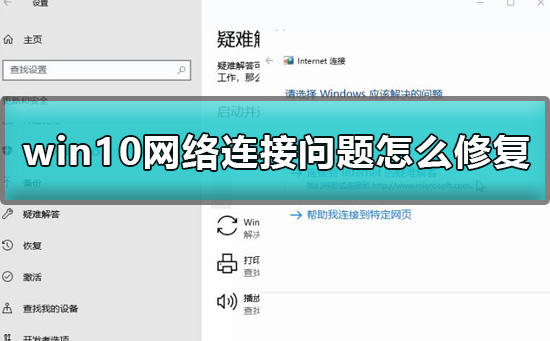

一、執行以下操作來幫助你修復連接問題或縮小該問題的范圍。
1.確保WLAN已經打開,點擊【開始菜單】-【Windows設置】-【網絡和Internet】-【WLAN】進行查看。
2.確保筆記本電腦物理WLAN開關已打開。(一般打開時,指示燈是亮著的狀態)
3.關閉飛行模式:點擊【開始菜單】-【Windows設置】-【網絡和Internet】-【飛行模式】-【關閉】。(如果處于打開狀態)
4.靠近路由器和接入點
5.連接手機4G網絡:點擊【開始菜單】-【Windows設置】-【網絡和Internet】-【連接手機網絡】
6.重啟調制解調器(一般是Modem,貓)
7.確保您的路由器已設置廣播網絡名稱:【連接以太網】-【進入無線路由器的后臺】-【使用用戶名和密碼登錄】,確保標記“啟用SSID廣播”,“無線SSID廣播”
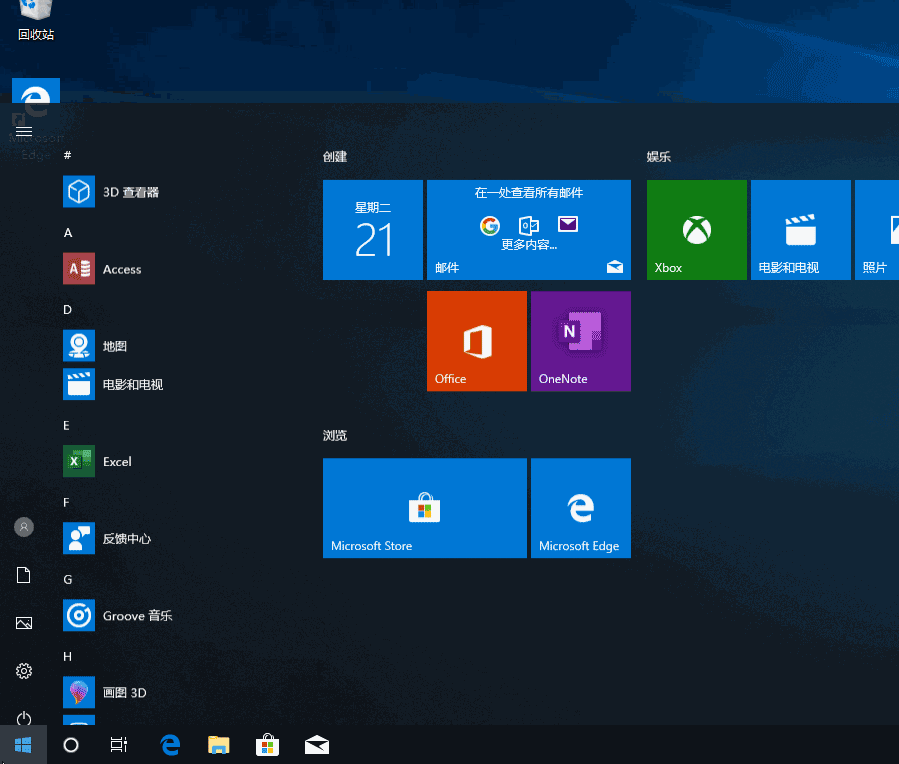
二、依次運行網絡疑難解答和網絡命令:
1、進入【Windows設置】-【更新和安全】-【疑難解答】-【Internet連接】-【運行疑難解答】-根據步驟進行操作看下是否可以修復問題。
2、同時【Windows+S】,輸入【命令提示符】,右鍵以管理員身份運行,選擇是。在命令提示符下依次輸入以下命令:
鍵入【netsh winsock reset】,然后按 Enter。
鍵入【netsh int ip reset】,然后按“Enter”。
鍵入【ipconfig /release】,然后按“Enter”。
鍵入【ipconfig /renew】,然后按 Enter。
鍵入【ipconfig /flushdns】,然后按 Enter。
三、回退網絡適配器驅動程序:
1.右鍵【開始菜單】-【設備管理器】-【網絡適配器】
2.展開后找到設備的網絡適配器-【右鍵屬性】-【選擇驅動程序】-【選擇回退驅動程序】。
3.安裝更新的驅動程序后,選擇【開始菜單】-【電源】-【重啟】,然后查看是否修復成功。
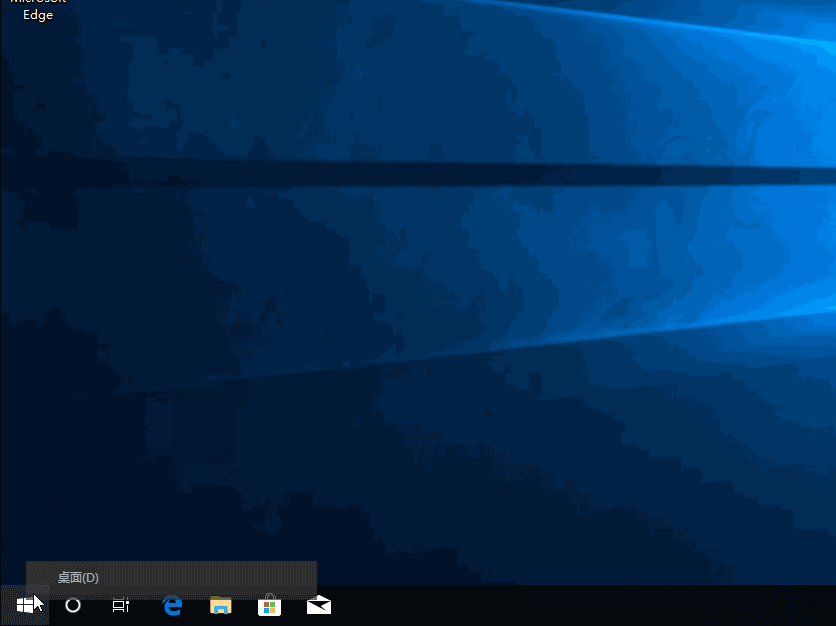
四、更新網絡適配器驅動程序:
1.右鍵【開始菜單】-【設備管理器】-【網絡適配器-】
2.展開后找到設備的【網絡適配器】-【右鍵屬性】-【更新驅動程序】-【自動搜索已更新的驅動程序軟件】
3.根據提示進行操作,安裝更新的驅動程序后,選擇【開始菜單】-【電源】-【重啟】,然后查看是否修復成功。
4.手動安裝網絡適配器驅動程序:右鍵【開始菜單】-【設備管理器】-【網絡適配器】-【展開后找到設備的網絡適配器】-【右鍵更新驅動程序】
5.瀏覽計算機以查找驅動程序軟件-【瀏覽】-選擇驅動程序文件的存儲位置-【確定】-【下一步】
6.按照步驟安裝驅動程序-【關閉】-安裝更新的驅動程序后,選擇【開始菜單】-【電源】-【重啟】,然后查看是否修復成功。

五、臨時關閉防火墻:
1.同時【Windows+S】,輸入【命令提示符】,右鍵以管理器身份運行,
2.鍵入:【netsh advfirewall set allprofiles state off】 ,摁下回車鍵。再嘗試是否可以連接。
六、臨時關閉任意防病毒軟件或惡意軟件防護軟件:
1.查找已安裝的防病毒軟件或惡意軟件防護軟件:【Windows+S】, 輸入【系統和安全】
2.選擇【檢查計算機的狀態并解決問題】,選擇【安全】旁邊的向下箭頭,檢查并進行設置。

七、卸載網絡適配器驅動程序并重啟:
1.右鍵【開始菜單】-【設備管理器】-【網絡適配器】
2.展開后找到設備的【網絡適配器】-【右鍵卸載設備】-【刪除此設備的驅動程序軟件】-【卸載】。
3.卸載驅動程序后,選擇【開始菜單】-【電源】-【重啟】。
4.電腦重啟后,Windows將自動查找并安裝網絡適配器驅動程序。
相關文章:win10顯示無法連接網絡卻能上網 >>>
win10商店無法連接網絡怎么辦 >>>

以上就是好吧啦網為廣大用戶們提供的修復網絡連接問題方法匯總了,希望能夠幫助到廣大的用戶們,謝謝閱讀~
以上就是win10網絡連接問題怎么修復的全部內容,望能這篇win10網絡連接問題怎么修復可以幫助您解決問題,能夠解決大家的實際問題是好吧啦網一直努力的方向和目標。
相關文章:
1. uos如何安裝微信? uos系統微信的安裝教程2. mac程序沒反應怎么辦 mac強制關閉程序的方法3. 如何在Win11系統上刪除本地用戶?Win11刪除本地用戶教程方法4. 世界上最流行的操作系統不是Linux或者Windows,而是MINIX5. Win7搜索功能無法使用怎么辦?Win7搜索功能無法使用的解決方法6. UOS系統怎么滾動截圖? UOS滾動截圖的使用方法7. Win10系統360瀏覽器搜索引擎被劫持解決方法 8. Win7磁盤整理碎片怎么操作?Windows7磁盤碎片整理教程9. Win7系統不是正版怎么辦?暫時激活win7旗艦版的教程10. 統信UOS系統怎么禁止窗口特效? 統信關閉窗口特效的技巧

 網公網安備
網公網安備